PowerPoint là công cụ thuyết trình mạnh mẽ, và việc biết Cách Ghi Chú Thích Trong Powerpoint giúp bạn truyền đạt thông tin hiệu quả hơn. Ghi chú thích không chỉ cung cấp ngữ cảnh bổ sung cho nội dung trình bày mà còn giúp bạn ghi nhớ những điểm quan trọng cần nhấn mạnh khi thuyết trình. Bạn muốn biến những slide đơn điệu thành câu chuyện lôi cuốn? Hãy cùng Thích Thả Thính khám phá cách ghi chú thích trong PowerPoint để nâng tầm bài thuyết trình của bạn.
Tìm Hiểu Về Chú Thích Trong PowerPoint
Chú thích trong PowerPoint là những đoạn văn bản ngắn gọn, thường nằm bên dưới slide, cung cấp thêm thông tin chi tiết, giải thích, hoặc nguồn tham khảo cho nội dung trên slide. Chúng không hiển thị trên màn hình lớn khi bạn thuyết trình, mà chỉ xuất hiện trên màn hình của bạn, giúp bạn làm chủ nội dung và tự tin hơn. Chú thích không chỉ là nơi để bạn “nhắc bài” mà còn là công cụ hữu ích để bạn tổ chức ý tưởng, bổ sung thông tin chi tiết mà không làm slide quá tải. Bạn có thể dễ dàng thêm, chỉnh sửa, và định dạng chú thích để phù hợp với nhu cầu của mình.
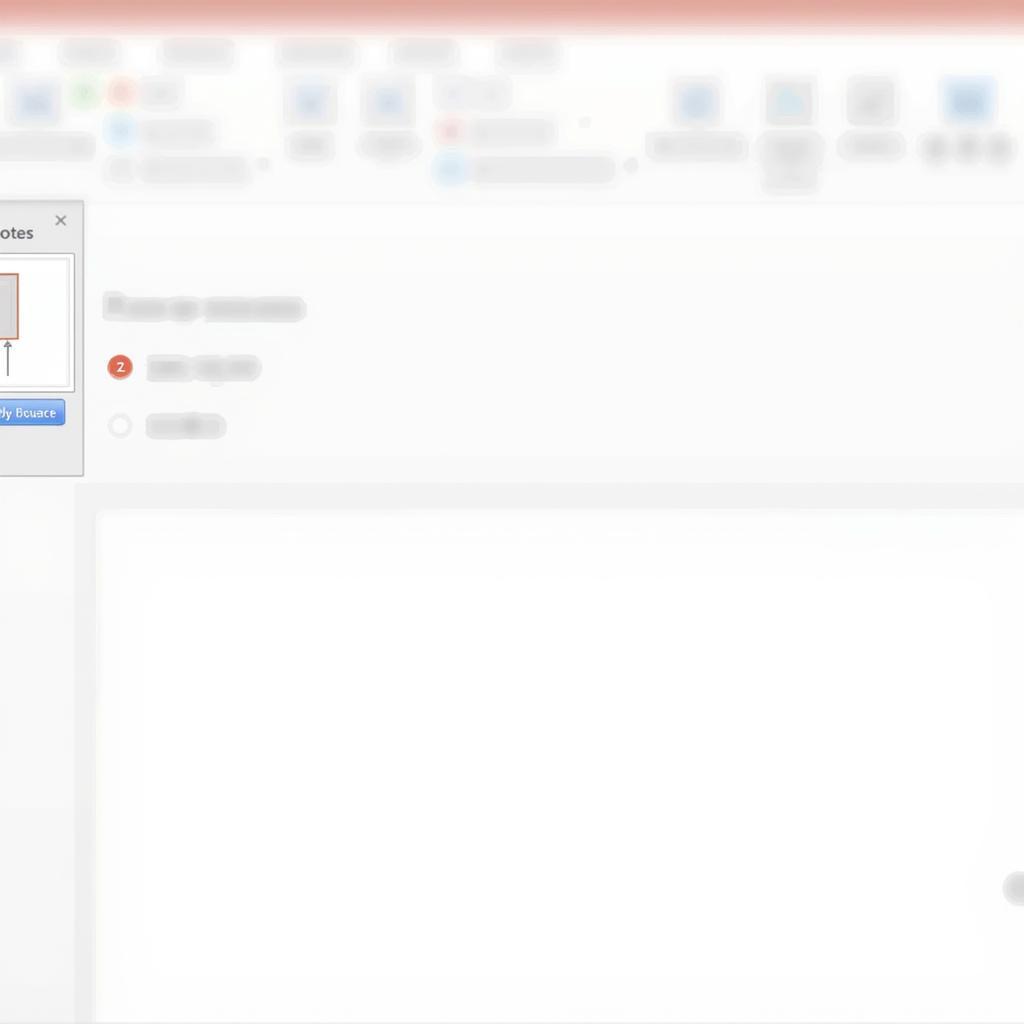 Thêm chú thích trong PowerPoint
Thêm chú thích trong PowerPoint
Việc sử dụng chú thích hiệu quả sẽ giúp bạn ghi nhớ các điểm chính, duy trì sự trôi chảy trong bài thuyết trình, và trả lời các câu hỏi của khán giả một cách chính xác và tự tin. Bằng cách tận dụng tính năng này, bạn có thể biến những slide đơn giản thành một bài thuyết trình chuyên nghiệp và thuyết phục.
Hướng Dẫn Cách Ghi Chú Thích Trong PowerPoint Từng Bước
Dưới đây là hướng dẫn chi tiết cách ghi chú thích trong PowerPoint:
- Mở slide cần thêm chú thích: Chọn slide bạn muốn bổ sung thông tin.
- Truy cập phần ghi chú: Kéo thanh trượt ở phía dưới màn hình lên hoặc nhấp vào biểu tượng “Notes” ở góc dưới bên phải.
- Nhập chú thích: Nhập nội dung chú thích vào khung xuất hiện. Bạn có thể định dạng văn bản (in đậm, in nghiêng, gạch chân,…) như trong phần nội dung slide.
- Lưu lại: PowerPoint sẽ tự động lưu các thay đổi của bạn.
Mẹo Hay Để Sử Dụng Chú Thích Hiệu Quả
Để tối ưu hóa việc sử dụng chú thích, hãy tham khảo một số mẹo sau:
-
Ngắn gọn, súc tích: Chú thích nên ngắn gọn, chỉ bao gồm các điểm chính, từ khóa, và thông tin bổ sung quan trọng.
-
Sử dụng từ khóa: Sử dụng các từ khóa liên quan đến nội dung slide để dễ dàng tìm kiếm và ghi nhớ thông tin.
-
Định dạng rõ ràng: Sử dụng các công cụ định dạng như in đậm, in nghiêng, gạch đầu dòng để làm nổi bật thông tin quan trọng.
-
Thực hành với chú thích: Hãy luyện tập thuyết trình với chú thích để làm quen với nội dung và tăng sự tự tin.
Bác sĩ Nguyễn Văn A, chuyên gia về thuyết trình, chia sẻ: “Việc sử dụng chú thích trong PowerPoint giống như việc có một “người nhắc bài” bí mật, giúp bạn tự tin và làm chủ bài thuyết trình.”
Làm Thế Nào Để In Slide Có Chú Thích?
Bạn hoàn toàn có thể in slide kèm theo chú thích để dễ dàng xem lại và ôn tập. Trong PowerPoint, chọn “File” -> “Print” -> “Print Layout” và chọn kiểu in có hiển thị chú thích. Tính năng này đặc biệt hữu ích khi bạn cần chuẩn bị kỹ lưỡng cho bài thuyết trình hoặc chia sẻ tài liệu cho người khác.
tại sao chuột thích cắn dây điện
Kết Luận
Cách ghi chú thích trong PowerPoint là một kỹ năng quan trọng giúp bạn tạo ra những bài thuyết trình chuyên nghiệp và hiệu quả. Bằng việc áp dụng các hướng dẫn và mẹo hay trên, bạn sẽ tự tin hơn khi trình bày và truyền đạt thông tin một cách rõ ràng, mạch lạc đến khán giả.
FAQ
- Chú thích trong PowerPoint có hiển thị khi trình chiếu không? (Không)
- Làm thế nào để thêm chú thích vào slide PowerPoint? (Xem phần hướng dẫn)
- Tôi có thể định dạng chú thích trong PowerPoint không? (Có)
- Tại sao nên sử dụng chú thích trong PowerPoint? (Giúp ghi nhớ nội dung, thuyết trình tự tin hơn)
- Làm thế nào để in slide PowerPoint kèm chú thích? (Xem phần hướng dẫn in slide)
- Tôi có thể chèn hình ảnh vào chú thích không? (Không)
- Chú thích có giới hạn số từ không? (Không, nhưng nên ngắn gọn)
Mô tả các tình huống thường gặp câu hỏi.
- Quên nội dung khi thuyết trình: Ghi chú thích giúp bạn nhớ lại các điểm chính.
- Cần giải thích thêm về biểu đồ/hình ảnh: Chú thích là nơi lý tưởng để bổ sung thông tin.
- Muốn chia sẻ tài liệu chi tiết hơn: In slide kèm chú thích sẽ cung cấp đầy đủ thông tin cho người đọc.